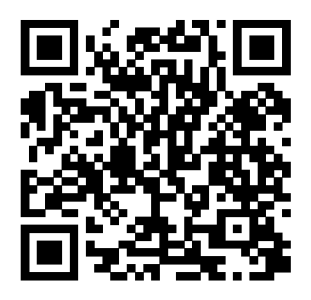
| • | 插入 QR 條碼 |
CorelDRAW 讓您插入具有嵌入資訊的 QR 條碼,資訊內容包含網址、電子郵件地址、電話號碼、文字訊息、地理位置或純文字等。插入 QR 條碼之後,您可以對其進行編輯和驗證。如需詳細資訊,請參閱編輯 QR 條碼及驗證 QR 條碼.
| 插入 QR 條碼 |
|
| 1 . | 按一下「物件」 |
| 在「傳統」工作區中,這個指令會顯示於「編輯」功能表下。 |
| 2 . | 在「物件屬性」泊塢視窗中,選擇「QR 條碼類型」清單方塊中下列其中一個選項: |
| • | URL — 讓您指定網站的 URL |
| • | 電子郵件地址 — 讓您在想要使用 QR 條碼產生空白電子郵件時指定電子郵件地址 |
| • | 電話號碼 — 讓您指定 QR 條碼代表的電話號碼。依您所使用的 QR 條碼讀取器不同,在您同意的情況下,掃描條碼可讓智慧型手機啟動撥號功能。 |
| • | SMS — 讓您鍵入電話號碼和訊息文字,以加入簡訊服務 (SMS) 的訊息。在您同意的情況下,QR 條碼讀取器可自動將 SMS 訊息傳送給指定的電話號碼。 |
| • | 連絡人 — 讓您以 vCard 或 meCard 格式指定連絡資訊。在「連絡人名片類型」清單方塊中,選擇「vCard」或「meCard」,接著在正確的方塊中鍵入連絡資訊。在您同意的情況下,此連絡資訊會自動新增至您手機的通訊錄中。 |
| • | 行事曆活動 — 讓您指定名稱、地點,以及活動的開始日期/時間和結束日期/時間,藉以排定活動。在您同意的情況下,此活動會新增至您的行事曆中。 |
| • | 地理位置 — 讓您透過指定經緯度的數值來顯示地理位置 |
| • | 純文字 — 讓您加入 (未格式化的) 純文字 |
您必須登入自己的帳戶並連線至 Internet 才可插入、編輯和驗證 QR 條碼。
![]()
試用版、校園版和 OEM 版中並未提供全部組件。 未提供的組件可能包括 Corel 應用程式、功能、第三方公用程式和其他內容檔案。
Copyright 2018 Corel Corporation. 保留所有權.